图示TOMATO路由器定时开关WIFI
tomato设置WDS

随着无线网络和无线产品的普及,越来越多的用户在家中建立了无线网络,让自己可以在家中随地享受无线网络带来的快乐,然而很多时候由于房间的布局已经墙体的厚度等因素造成无线信号的覆盖范围并不理想,这时我们有什么办法来延伸无线信号的发射覆盖区域呢?以往我们介绍过很多个小技巧,不过这些技巧只能够起到辅助作用,并不能够起决定性效果,而今天介绍的通过设置WDS无线模式的方法却可以让我们的信号实实在在得到扩展与加强。
一、什么是WDS无线模式?WDS他的全名为Wireless Distribution System,即无线分布式系统。
以往在无线应用领域中他都是帮助无线基站与无线基站之间进行联系通讯的系统。
在家庭应用方面则略有不同,WDS的功能是充当无线网络的中继器,通过在无线路由器上开启WDS功能,让其可以延伸扩展无线信号,从而覆盖更广更大的范围。
说白了WDS就是可以让无线AP或者无线路由器之间通过无线进行桥接(中继),而在中继的过程中并不影响其无线设备覆盖效果的功能。
这样我们就可以用两个无线设备,让其之间建立WDS信任和通讯关系,从而将无线网络覆盖范围扩展到原来的一倍以上,大大方便了我们无线上网。
二、什么情况下可以使用WDS无线模式?一般来说在家中使用一台无线路由器时绝大多数情况都不太理想,毕竟大部分家庭家中结构和布局都不是方方正正的,拐弯的墙体会严重影响无线信号的传输效果。
比如有的两居室新家面积有100平米,不过当把无线设备放到书房时在客厅的阳台就根本无法接收到任何信号,只有把笔记本移动到餐厅区域才能连接到家庭无线网中。
这种信号强度不足的问题已经影响了笔者的使用。
针对这种情况我们就可以通过WDS无线模式来扩展无线信号的覆盖范围,达到增强信号强度的目的。
三、顺利实现WDS无线模式需要哪些准备?当然WDS扩展无线信号覆盖范围也不是随随便便实现的,他需要我们的设备支持。
一般来说WDS是建立在两台无线设备基础上实现的,即通过一台设备充当无线信号中继设备来达到信号范围扩展的目的。
无线客户端、网桥、AP+WDS简明设置手册Tomato版
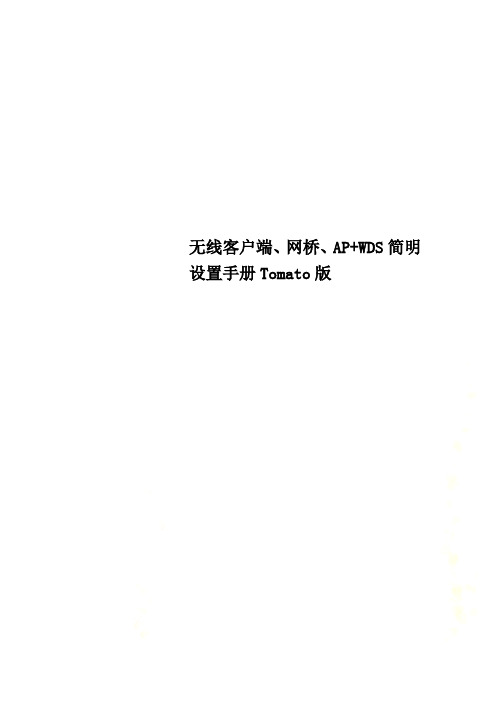
无线客户端、网桥、AP+WDS简明设置手册Tomato版无线客户端、网桥、AP+WDS简明设置手册Tomato版无线客户端、网桥、AP+WDS简明设置手册Tomato版先给出一个简单的网络拓扑如图所示,AP1和PC2之间距离过长并且有双重厚墙阻隔,只能收到微弱的wifi信号,基本无法顺利上网,这时我们就需要用刷了Tomato的AP2来延长和加强AP1的信号,使得PC2可以通过AP2顺利连上无线网络,并且还可使PC1也通过AP2的Lan口连上Intelnet。
另外,因为Tomato不支持中继功能,所以要想用万能中继蹭网的话只能在AP1的Lan口上接个AP3来实现无线中继。
1、无线客户端模式首先通过PC1连上AP2,在无线搜寻内刷新一下,看看能不能搜到AP1我们看到AP1被搜寻到了,多刷新几遍,能稳定在60db上下,信号质量不错!然后进入网络设置,WAN选DHCP(前提是AP1开启了DHCP,否则选静态IP),为防止网段冲突(大多路由的默认IP都为192.168.1.1),我们把AP2的IP改为192.168.3.1,掩码255.255.255.0,开启LAN的DHCP,无线模式选“无线客户端”,按“信道选择”下拉菜单右面的“扫描”,可以扫描到AP1,在SSID内填入扫描到的SSID也就是“AP1”。
最后按“保存设置”,等待路由重启后你的PC2就可以上Internet了。
(有时要将本地网卡禁用再启用一下)到这里蹭网就基本成功了,不过Tomato设置了无线客户端后只能通过PC1有线上网,AP2本身不再发射无线信号了,这是Tomato的最大弊病,强大稳定的Tomato居然缺了蹭网最有用的中继功能,真叫人扼腕三叹!不过我们也有变通办法,花个几十元购个AP3,把AP2和AP3有线连接,再由AP3发射无线信号,那么PC2就可以无线上网了。
这里要注意,AP3的IP最好不要和AP2设在一个网段,有DHCP的话也关闭掉,就是当交换机用。
无线路由器怎样设置wifi定时开关
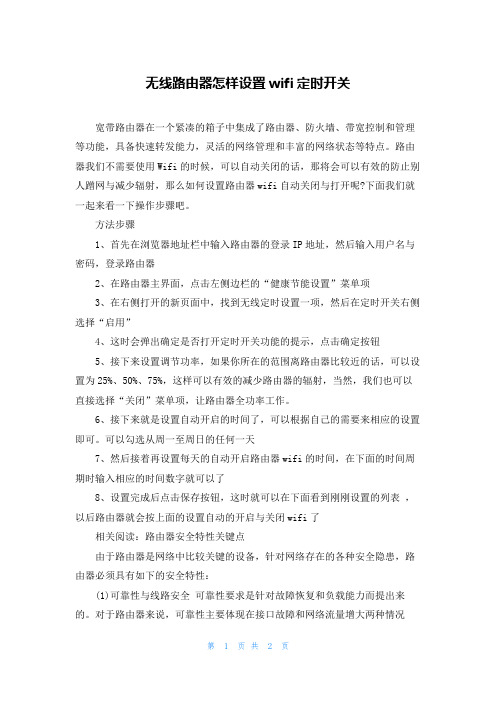
无线路由器怎样设置wifi定时开关宽带路由器在一个紧凑的箱子中集成了路由器、防火墙、带宽控制和管理等功能,具备快速转发能力,灵活的网络管理和丰富的网络状态等特点。
路由器我们不需要使用Wifi的时候,可以自动关闭的话,那将会可以有效的防止别人蹭网与减少辐射,那么如何设置路由器wifi自动关闭与打开呢?下面我们就一起来看一下操作步骤吧。
方法步骤1、首先在浏览器地址栏中输入路由器的登录IP地址,然后输入用户名与密码,登录路由器2、在路由器主界面,点击左侧边栏的“健康节能设置”菜单项3、在右侧打开的新页面中,找到无线定时设置一项,然后在定时开关右侧选择“启用”4、这时会弹出确定是否打开定时开关功能的提示,点击确定按钮5、接下来设置调节功率,如果你所在的范围离路由器比较近的话,可以设置为25%、50%、75%,这样可以有效的减少路由器的辐射,当然,我们也可以直接选择“关闭”菜单项,让路由器全功率工作。
6、接下来就是设置自动开启的时间了,可以根据自己的需要来相应的设置即可。
可以勾选从周一至周日的任何一天7、然后接着再设置每天的自动开启路由器wifi的时间,在下面的时间周期时输入相应的时间数字就可以了8、设置完成后点击保存按钮,这时就可以在下面看到刚刚设置的列表,以后路由器就会按上面的设置自动的开启与关闭wifi了相关阅读:路由器安全特性关键点由于路由器是网络中比较关键的设备,针对网络存在的各种安全隐患,路由器必须具有如下的安全特性:(1)可靠性与线路安全可靠性要求是针对故障恢复和负载能力而提出来的。
对于路由器来说,可靠性主要体现在接口故障和网络流量增大两种情况下,为此,备份是路由器不可或缺的手段之一。
当主接口出现故障时,备份接口自动投入工作,保证网络的正常运行。
当网络流量增大时,备份接口又可承当负载分担的任务。
(2)身份认证路由器中的身份认证主要包括访问路由器时的身份认证、对端路由器的身份认证和路由信息的身份认证。
TP-link路由器如何实现定时开关

TP-link路由器如何实现定时开关宽带路由器在一个紧凑的箱子中集成了路由器、防火墙、带宽控制和管理等功能,具备快速转发能力,灵活的网络管理和丰富的网络状态等特点。
这篇文章主要介绍了TP-link路由器如何实现定时开关的相关资料,这里对实现TPlink 路由器实现定时开关设置做了图文详解,需要的朋友可以参考下TP-link路由器如何实现定时开关第一步、进入路由器界面打开浏览器并清空地址栏,输入路由器管理地址,填写管理员密码并登录界面注意管理员密码是首次使用路由器时设置的密码,如忘记,请复位路由器并重新设置。
点击界面下方的应用管理> 已安装应用,进入访客网络tplink路由器定时开关的设置第二步、设置访客网络的开放时间开启访客网络,设置准备提供给访客的的无线信号名称和密码,以及设置相应的权限、速率。
开放时间限制选择定时开关点击添加定时开关规则,设置访客网络需要开放的时间段,设置完成后,在访客网络界面,点击保存。
注意如需要规则立即生效,请在重启和恢复出厂设置,点击重启路由器,等待重启完成。
至此,访客网络定时开启设置完成。
访客网络在设置的时间段内会自动开启,其他时间段关闭。
相关阅读:路由器安全特性关键点由于路由器是网络中比较关键的设备,针对网络存在的各种安全隐患,路由器必须具有如下的安全特性:(1)可靠性与线路安全可靠性要求是针对故障恢复和负载能力而提出来的。
对于路由器来说,可靠性主要体现在接口故障和网络流量增大两种情况下,为此,备份是路由器不可或缺的手段之一。
当主接口出现故障时,备份接口自动投入工作,保证网络的正常运行。
当网络流量增大时,备份接口又可承当负载分担的任务。
(2)身份认证路由器中的身份认证主要包括访问路由器时的身份认证、对端路由器的身份认证和路由信息的身份认证。
(3)访问控制对于路由器的访问控制,需要进行口令的分级保护。
有基于IP地址的访问控制和基于用户的访问控制。
(4)信息隐藏与对端通信时,不一定需要用真实身份进行通信。
[VIP专享]Tomato_DualWAN基本设置
![[VIP专享]Tomato_DualWAN基本设置](https://img.taocdn.com/s3/m/7421da78bd64783e09122bd1.png)
基本设置-->网络设置这里是最基本的设置,这里没有设置好就不能上网了WAN1/连接1设置,WAN2/连接2设置:没什么好说的,对应你的上网方式设置好就可以双WAN模式设置:提供负载均衡,智能路由和自定义脚本三种模式1. 负载均衡===>就是我们口中常说的带宽叠加,建议WAN1和WAN2是同一ISP的选用,如 WAN1是电信 WAN2也是电信;选用负载均衡可以使下载叠加带宽,下面还有一个权重设置,数字越大优先级越高,如WAN1是4M宽带,WAN2是2M宽带,WAN1 与WAN2的比应该填2:12. 智能路由===>自动根据目的IP归属的ISP来自动选择对应的线路出口,以加快访问速度,建议WAN1和WAN2不是同一ISP的用户选用,如WAN1的为电信,WAN2为网通;使用智能路由可以解决网通电信互访慢的问题,选择智能路由模式后下面有一个WAN2路由表选项,包含了国内常见的ISP路由表,请根据你实际情况选择WAN2的路由表。
如你WAN2的ISP不在路由表列表中,你可以自己收集属于你ISP的路由表,然后按指定的格式(网络/子网掩码值)添加到自定义里去,如下面的219.156.0.0/15219.158.0.0/16219.159.0.0/183. 自定义脚本===>只适合高级玩家使用,普通玩家可以忽视LAN 设置路由器 IP 地址===>这里是更改路由器的网关地址,如改了192.168.2.1后,你访问路由器就要用192.168.2.1子网掩码===>一般用默认就可以了DHCP服务器===>选上则打开不选则关闭,打开DHCP可以让客户端自动获取IP地址上网,关闭则需要客户端指定IP才能上网IP地址范围===>DHCP就分配的起止地址和结束地址,必须跟"路由器 IP 地址"同一网段租约时间===>DHCP分配给IP使用的时间,过期后会自动续期WINS===>不管不懂一般默认可以无线网络设置无线各项设置有待高人补充WAN2蹭网实例:我有自己的无线网络,邻居家的无线信号没有加密也能收到,请问:怎么设置才能把这两个网络的带宽合并在一起?1. 网络设置---WAN2 / 连接2设置选DHCP,如果你邻居没开DHCP的话选静态IP,自己填正确的IP和子网掩码还有网关IP2. 网络设置---无线网络设置---启用无线选上,无线模式选“无线客户端”,绑定到WAN口选WAN2,B/G 模式选B+G混合,SSID输入邻居无线信号的SSID,频道对应邻居无线信号的信道,安全设置那里邻居用什么加密就对应什么加密,密码是邻居无线信号的密码,,如果邻居没加密就选禁用。
Tomato_DualWAN基本设置
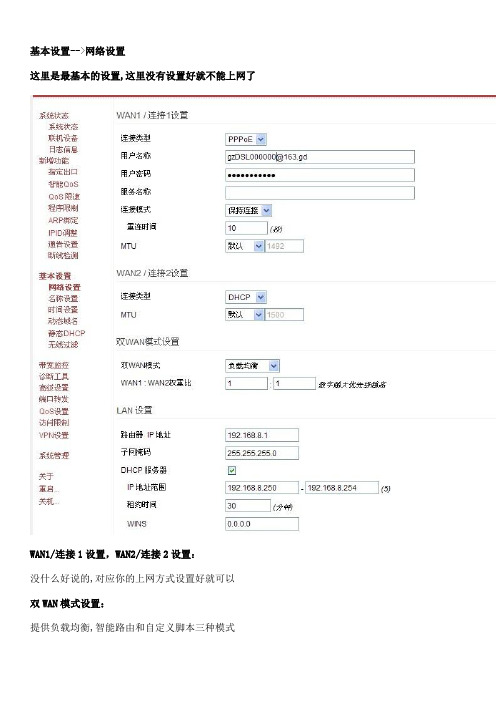
基本设置-->网络设置这里是最基本的设置,这里没有设置好就不能上网了WAN1/连接1设置,WAN2/连接2设置:没什么好说的,对应你的上网方式设置好就可以双WAN模式设置:提供负载均衡,智能路由和自定义脚本三种模式1. 负载均衡===>就是我们口中常说的带宽叠加,建议WAN1和WAN2是同一ISP的选用,如 WAN1是电信 WAN2也是电信;选用负载均衡可以使下载叠加带宽,下面还有一个权重设置,数字越大优先级越高,如WAN1是4M宽带,WAN2是2M宽带,WAN1 与WAN2的比应该填2:12. 智能路由===>自动根据目的IP归属的ISP来自动选择对应的线路出口,以加快访问速度,建议WAN1和WAN2不是同一ISP的用户选用,如WAN1的为电信,WAN2为网通;使用智能路由可以解决网通电信互访慢的问题,选择智能路由模式后下面有一个WAN2路由表选项,包含了国内常见的ISP路由表,请根据你实际情况选择WAN2的路由表。
如你WAN2的ISP不在路由表列表中,你可以自己收集属于你ISP的路由表,然后按指定的格式(网络/子网掩码值)添加到自定义里去,如下面的219.156.0.0/15219.158.0.0/16219.159.0.0/183. 自定义脚本===>只适合高级玩家使用,普通玩家可以忽视LAN 设置路由器 IP 地址===>这里是更改路由器的网关地址,如改了192.168.2.1后,你访问路由器就要用192.168.2.1子网掩码===>一般用默认就可以了DHCP服务器===>选上则打开不选则关闭,打开DHCP可以让客户端自动获取IP地址上网,关闭则需要客户端指定IP才能上网IP地址范围===>DHCP就分配的起止地址和结束地址,必须跟"路由器 IP 地址"同一网段租约时间===>DHCP分配给IP使用的时间,过期后会自动续期WINS===>不管不懂一般默认可以无线网络设置无线各项设置有待高人补充WAN2蹭网实例:我有自己的无线网络,邻居家的无线信号没有加密也能收到,请问:怎么设置才能把这两个网络的带宽合并在一起?1. 网络设置---WAN2 / 连接2设置选DHCP,如果你邻居没开DHCP的话选静态IP,自己填正确的IP和子网掩码还有网关IP2. 网络设置---无线网络设置---启用无线选上,无线模式选“无线客户端”,绑定到WAN口选WAN2,B/G 模式选B+G混合,SSID输入邻居无线信号的SSID,频道对应邻居无线信号的信道,安全设置那里邻居用什么加密就对应什么加密,密码是邻居无线信号的密码,,如果邻居没加密就选禁用。
刷Tomato简易教程-菜鸟必备
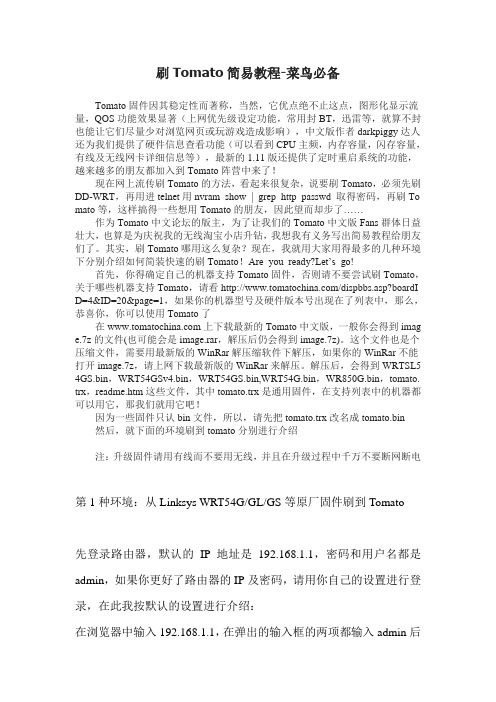
刷Tomato简易教程-菜鸟必备Tomato固件因其稳定性而著称,当然,它优点绝不止这点,图形化显示流量,QOS功能效果显著(上网优先级设定功能,常用封BT,迅雷等,就算不封也能让它们尽量少对浏览网页或玩游戏造成影响),中文版作者darkpiggy达人还为我们提供了硬件信息查看功能(可以看到CPU主频,内存容量,闪存容量,有线及无线网卡详细信息等),最新的1.11版还提供了定时重启系统的功能,越来越多的朋友都加入到Tomato阵营中来了!现在网上流传刷Tomato的方法,看起来很复杂,说要刷Tomato,必须先刷DD-WRT,再用进telnet用nvram show | grep http_passwd 取得密码,再刷To mato等,这样搞得一些想用Tomato的朋友,因此望而却步了……作为Tomato中文论坛的版主,为了让我们的Tomato中文版Fans群体日益壮大,也算是为庆祝我的无线淘宝小店升钻,我想我有义务写出简易教程给朋友们了。
其实,刷Tomato哪用这么复杂?现在,我就用大家用得最多的几种环境下分别介绍如何简装快速的刷Tomato!Are you ready?Let’s go!首先,你得确定自己的机器支持Tomato固件,否则请不要尝试刷Tomato,关于哪些机器支持Tomato,请看/dispbbs.asp?boardI D=4&ID=20&page=1,如果你的机器型号及硬件版本号出现在了列表中,那么,恭喜你,你可以使用Tomato了在上下载最新的Tomato中文版,一般你会得到imag e.7z的文件(也可能会是image.rar,解压后仍会得到image.7z)。
这个文件也是个压缩文件,需要用最新版的WinRar解压缩软件下解压,如果你的WinRar不能打开image.7z,请上网下载最新版的WinRar来解压。
解压后,会得到WRTSL5 4GS.bin,WRT54GSv4.bin,WRT54GS.bin,WRT54G.bin,WR850G.bin,tomato. trx,readme.htm这些文件,其中tomato.trx是通用固件,在支持列表中的机器都可以用它,那我们就用它吧!因为一些固件只认bin文件,所以,请先把tomato.trx改名成tomato.bin然后,就下面的环境刷到tomato分别进行介绍注:升级固件请用有线而不要用无线,并且在升级过程中千万不要断网断电第1种环境:从Linksys WRT54G/GL/GS等原厂固件刷到Tomato先登录路由器,默认的IP地址是192.168.1.1,密码和用户名都是admin,如果你更好了路由器的IP及密码,请用你自己的设置进行登录,在此我按默认的设置进行介绍:在浏览器中输入192.168.1.1,在弹出的输入框的两项都输入admin后就成功登录了路由器。
TL路由器怎么设置定时自动重启.doc
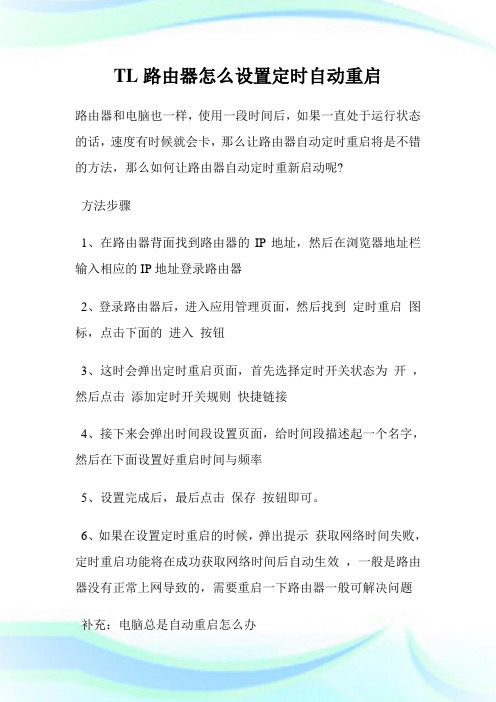
TL路由器怎么设置定时自动重启路由器和电脑也一样,使用一段时间后,如果一直处于运行状态的话,速度有时候就会卡,那么让路由器自动定时重启将是不错的方法,那么如何让路由器自动定时重新启动呢?方法步骤1、在路由器背面找到路由器的IP地址,然后在浏览器地址栏输入相应的IP地址登录路由器2、登录路由器后,进入应用管理页面,然后找到定时重启图标,点击下面的进入按钮3、这时会弹出定时重启页面,首先选择定时开关状态为开,然后点击添加定时开关规则快捷链接4、接下来会弹出时间段设置页面,给时间段描述起一个名字,然后在下面设置好重启时间与频率5、设置完成后,最后点击保存按钮即可。
6、如果在设置定时重启的时候,弹出提示获取网络时间失败,定时重启功能将在成功获取网络时间后自动生效,一般是路由器没有正常上网导致的,需要重启一下路由器一般可解决问题补充:电脑总是自动重启怎么办1、右击我的电脑,选择属性项。
2、在打开的系统属性窗口中选择高级系统设置项进入。
3、在打开的系统属性窗口中,切换至高级选择卡,然后点击系统和故障恢复设置按钮。
4、在打开的窗口中取消勾选自动重启启动项并按确认即可。
5、当电脑在使用的过程中产生蓝屏时,我们就可以进入系统日志管理器中查看产生系统失败的根源啦。
打开运行对话框,输入命令eventvwr.msc 即可查看日志信息,从中定位系统产生失败的原因。
6、当然,我们也可以通过禁用某些开机项来尝试修复系统。
打开运行对话框,输入命令msconfig 进入系统配置实用程序界面,勾选常规选项卡下的诊断启动选项。
7、还有一种修复计算机蓝屏或重启故障的方法,就是在电脑启动时按F8 进入系统故障菜单,从中选择安全模式进入或最后一次正确的配置项进入系统,将及有可能修复系统。
8、当然,如果以上方法均不能解决问题,那么建议您还是重新安装一下系统,毕竟安装系统所耗费的时间相对修复所用时间要少许多。
一劳永逸之事才是王道。
相关阅读:电脑自动重启方法方法一:1、打开控制面板-管理工具-计划任务程序2、创建基本任务,名称栏目,输入定时重启,下一步;3、在窗口里,有每天、每周、每月、一次各种选择,这里小诚选择一次,这次执行完就失效,您可以根据自己的情况进行选择哈,点击下一步;4、设置重启的日期、时间点,下一步;5、选择启动程序,下一步;6、在打开页面里,点击浏览,找到C;\Windows\System32\Shutdown.exe,点击打开;7、在添加参数栏目里输入-r (重启),进行下一步8、点击完成,即可实现自动重启了方法二:网上搜索个自动重启关机类软件,这比较多,简单设置一下就可以了。
路由器怎么每天定时断网
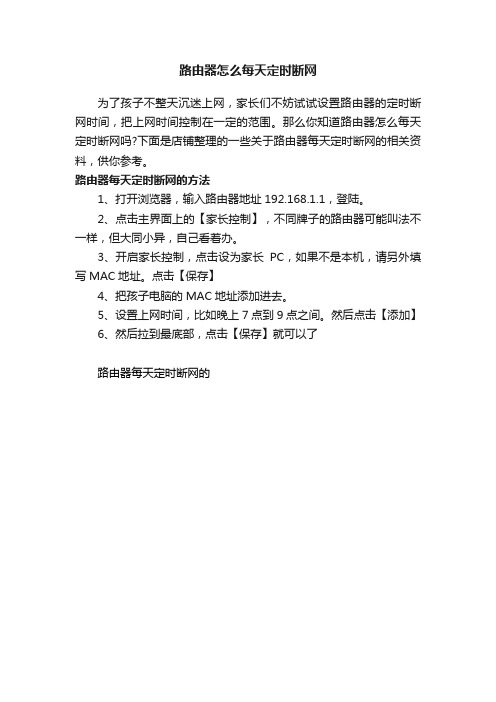
路由器怎么每天定时断网
为了孩子不整天沉迷上网,家长们不妨试试设置路由器的定时断网时间,把上网时间控制在一定的范围。
那么你知道路由器怎么每天定时断网吗?下面是店铺整理的一些关于路由器每天定时断网的相关资料,供你参考。
路由器每天定时断网的方法
1、打开浏览器,输入路由器地址192.168.1.1,登陆。
2、点击主界面上的【家长控制】,不同牌子的路由器可能叫法不一样,但大同小异,自己看着办。
3、开启家长控制,点击设为家长PC,如果不是本机,请另外填写MAC地址。
点击【保存】
4、把孩子电脑的MAC地址添加进去。
5、设置上网时间,比如晚上7点到9点之间。
然后点击【添加】
6、然后拉到最底部,点击【保存】就可以了
路由器每天定时断网的。
联想新路由newifi“WiFi定时开关”操作教程
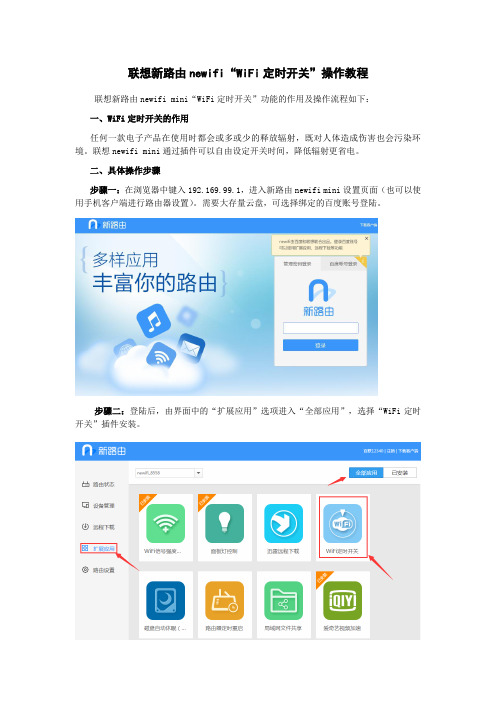
联想新路由newifi“WiFi定时开关”操作教程联想新路由newifi mini“WiFi定时开关”功能的作用及操作流程如下:
一、WiFi定时开关的作用
任何一款电子产品在使用时都会或多或少的释放辐射,既对人体造成伤害也会污染环境。
联想newifi mini通过插件可以自由设定开关时间,降低辐射更省电。
二、具体操作步骤
步骤一:在浏览器中键入192.169.99.1,进入新路由newifi mini设置页面(也可以使用手机客户端进行路由器设置)。
需要大存量云盘,可选择绑定的百度账号登陆。
步骤二:登陆后,由界面中的“扩展应用”选项进入“全部应用”,选择“WiFi定时开关”插件安装。
步骤三:安装后,在插件应用配置界面分别设置工作日和休息日WiFi信号开关的时间。
定时开关属于插件功能,不用时关闭插件即可,如果保存设置后此功能并未生效,请尝试先停止插件再启动插件。
无线宽带路由器_刷DD-wrt、TomaTo、Open-WRT教程
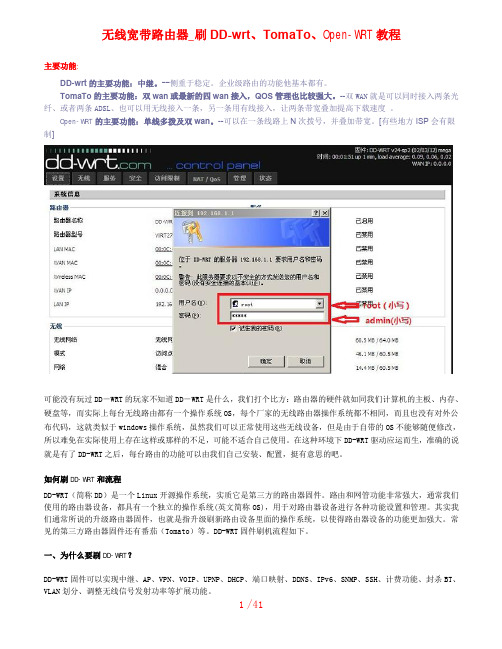
无线宽带路由器_刷DD-wrt、TomaTo、Open-WRT教程主要功能:DD-wrt的主要功能:中继。
--侧重于稳定。
企业级路由的功能他基本都有。
TomaTo的主要功能:双wan或最新的四wan接入,QOS管理也比较强大。
--双WAN就是可以同时接入两条光纤、或者两条ADSL、也可以用无线接入一条,另一条用有线接入,让两条带宽叠加提高下载速度。
Open-WRT的主要功能:单线多拨及双wan。
--可以在一条线路上N次拨号,并叠加带宽。
[有些地方ISP会有限制]可能没有玩过DD-WRT的玩家不知道DD-WRT是什么,我们打个比方:路由器的硬件就如同我们计算机的主板、内存、硬盘等,而实际上每台无线路由都有一个操作系统OS,每个厂家的无线路由器操作系统都不相同,而且也没有对外公布代码,这就类似于windows操作系统,虽然我们可以正常使用这些无线设备,但是由于自带的OS不能够随便修改,所以难免在实际使用上存在这样或那样的不足,可能不适合自己使用。
在这种环境下DD-WRT驱动应运而生,准确的说就是有了DD-WRT之后,每台路由的功能可以由我们自己安装、配置,挺有意思的吧。
如何刷DD-WRT和流程DD-WRT(简称DD)是一个Linux开源操作系统,实质它是第三方的路由器固件。
路由和网管功能非常强大,通常我们使用的路由器设备,都具有一个独立的操作系统(英文简称OS),用于对路由器设备进行各种功能设置和管理。
其实我们通常所说的升级路由器固件,也就是指升级刷新路由设备里面的操作系统,以使得路由器设备的功能更加强大。
常见的第三方路由器固件还有番茄(Tomato)等。
DD-WRT固件刷机流程如下。
一、为什么要刷DD-WRT?DD-WRT固件可以实现中继、AP、VPN、VOIP、UPNP、DHCP、端口映射、DDNS、IPv6、SNMP、SSH、计费功能、封杀BT、二、DD-WRT收费吗?常规版本都不用收费,但也是特别版需要付费。
TOMATO设置无线路由器
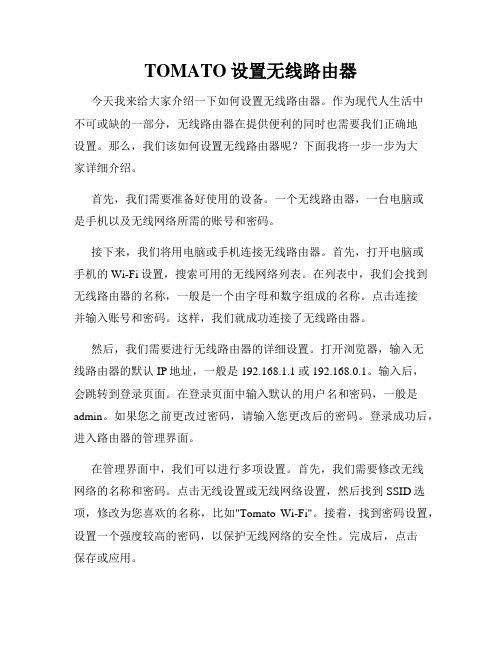
TOMATO设置无线路由器今天我来给大家介绍一下如何设置无线路由器。
作为现代人生活中不可或缺的一部分,无线路由器在提供便利的同时也需要我们正确地设置。
那么,我们该如何设置无线路由器呢?下面我将一步一步为大家详细介绍。
首先,我们需要准备好使用的设备。
一个无线路由器,一台电脑或是手机以及无线网络所需的账号和密码。
接下来,我们将用电脑或手机连接无线路由器。
首先,打开电脑或手机的Wi-Fi设置,搜索可用的无线网络列表。
在列表中,我们会找到无线路由器的名称,一般是一个由字母和数字组成的名称。
点击连接并输入账号和密码。
这样,我们就成功连接了无线路由器。
然后,我们需要进行无线路由器的详细设置。
打开浏览器,输入无线路由器的默认IP地址,一般是192.168.1.1或192.168.0.1。
输入后,会跳转到登录页面。
在登录页面中输入默认的用户名和密码,一般是admin。
如果您之前更改过密码,请输入您更改后的密码。
登录成功后,进入路由器的管理界面。
在管理界面中,我们可以进行多项设置。
首先,我们需要修改无线网络的名称和密码。
点击无线设置或无线网络设置,然后找到SSID选项,修改为您喜欢的名称,比如"Tomato Wi-Fi"。
接着,找到密码设置,设置一个强度较高的密码,以保护无线网络的安全性。
完成后,点击保存或应用。
除了修改名称和密码,我们还可以设置其他功能,比如无线加密方式和频段选择。
在无线设置界面中,找到加密方式,一般有WPA、WPA2和WEP等选择。
我们推荐使用WPA2加密,这是目前最安全的加密方式。
另外,无线路由器一般支持2.4GHz和5GHz两个频段,您可以根据需要选择一个更加稳定的频段进行设置。
此外,我们还可以设置无线信号的范围和信号强度。
在无线设置界面中,找到信号设置或无线功率设置选项。
根据实际情况,适当调整无线信号的范围和功率,以达到最佳的无线覆盖效果。
最后,完成设置后,我们需要点击保存或应用,让设置生效。
路由器定时重启技巧

路由器定时重启技巧路由器是我们家庭网络中必不可少的设备之一,但长时间的运行会导致部分内存或缓存出现问题,网络速度变慢,甚至影响网络连接的稳定性。
此时,对路由器进行定期重启是解决这一问题的有效方法。
本文将介绍几种路由器定时重启技巧,让您的网络畅通无阻。
一、设置路由器定时重启最简单的定时重启方法就是在路由器管理页面进行设置。
进入路由器管理页面,找到定时重启设置,并按需设置重启时间、周期和持续时间即可。
一般情况下,建议设置每天凌晨或其他低峰期进行重启,避免影响正常的网络使用。
同时,重启周期和持续时间也应根据实际情况进行设置。
二、使用路由器定时重启软件如果您的路由器管理页面不支持定时重启功能,或您对路由器管理页面不熟悉,可考虑使用路由器定时重启软件。
这类软件一般可以在路由器上安装,并提供了图形界面进行配置。
通过软件设置,路由器会在指定的时间自动重启,避免了繁琐的手动操作。
三、使用智能插座智能插座是一种可以远程控制电器开关的设备,通过手机或电脑等设备可以对插座进行远程控制。
在本例中,将路由器插在智能插座上,您可以通过手机等远程设备设置定时开关插座,实现路由器的定时重启。
四、路由器固件提供商提供的定时重启功能有些路由器固件提供商也针对路由器定时重启提供了相应的功能。
如DD-WRT、OpenWrt等路由器固件,提供了自带定时重启功能。
若您已经刷入上述固件,可以查看路由器管理页面或者相应文档,得知是否支持定时重启功能,并进行相应设置。
综上所述,路由器定时重启是一项非常实用的技巧,可以有效地解决因长时间运行引起的网络问题。
无论是通过路由器管理页面设置、使用定时重启软件、使用智能插座,还是通过固件提供商提供的功能,都可以让您轻松实现路由器定时重启,并使您的家庭网络畅通无阻。
TOMATO设置无线路由器
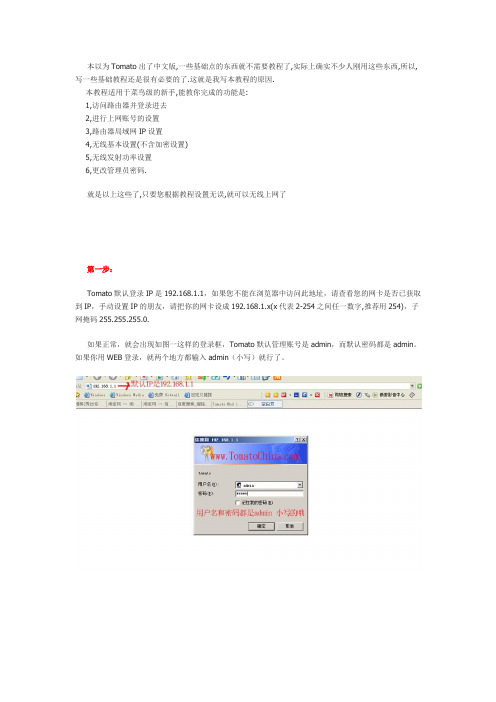
本以为Tomato出了中文版,一些基础点的东西就不需要教程了,实际上确实不少人刚用这些东西,所以,写一些基础教程还是很有必要的了.这就是我写本教程的原因.
本教程适用于菜鸟级的新手,能教你完成的功能是:
1,访问路由器并登录进去
2,进行上网账号的设置
3,路由器局域网IP设置
4,无线基本设置(不含加密设置)
5,无线发射功率设置
6,更改管理员密码.
就是以上这些了,只要您根据教程设置无误,就可以无线上网了
第一步:
Tomato默认登录IP是192.168.1.1,如果您不能在浏览器中访问此地址,请查看您的网卡是否已获取到IP,手动设置IP的朋友,请把你的网卡设成192.168.1.x(x代表2-254之间任一数字,推荐用254),子网掩码255.255.255.0.
如果正常,就会出现如图一这样的登录框,Tomato默认管理账号是admin,而默认密码都是admin。
如果你用WEB登录,就两个地方都输入admin(小写)就行了。
第二步:基本设置
第三步:网络设置
(四和五根据你的网络情况只设其中之一就行了,用ADSL的只用四的设置,五的跳过. 不用ADSL的,基本上都是五的设置,四就跳过))
第四步:
第五步:
第六步:。
如何设置WIFI定时开关
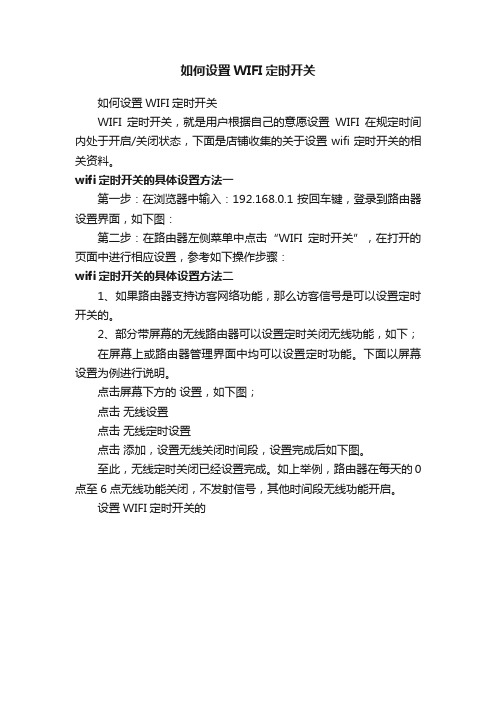
如何设置WIFI定时开关
如何设置WIFI定时开关
WIFI定时开关,就是用户根据自己的意愿设置WIFI在规定时间内处于开启/关闭状态,下面是店铺收集的关于设置wifi定时开关的相关资料。
wifi定时开关的具体设置方法一
第一步:在浏览器中输入:192.168.0.1 按回车键,登录到路由器设置界面,如下图:
第二步:在路由器左侧菜单中点击“WIFI定时开关”,在打开的页面中进行相应设置,参考如下操作步骤:
wifi定时开关的具体设置方法二
1、如果路由器支持访客网络功能,那么访客信号是可以设置定时开关的。
2、部分带屏幕的无线路由器可以设置定时关闭无线功能,如下;
在屏幕上或路由器管理界面中均可以设置定时功能。
下面以屏幕设置为例进行说明。
点击屏幕下方的设置,如下图;
点击无线设置
点击无线定时设置
点击添加,设置无线关闭时间段,设置完成后如下图。
至此,无线定时关闭已经设置完成。
如上举例,路由器在每天的0点至6点无线功能关闭,不发射信号,其他时间段无线功能开启。
设置WIFI定时开关的。
解析Tomato和DDWRT中的无线模式解析
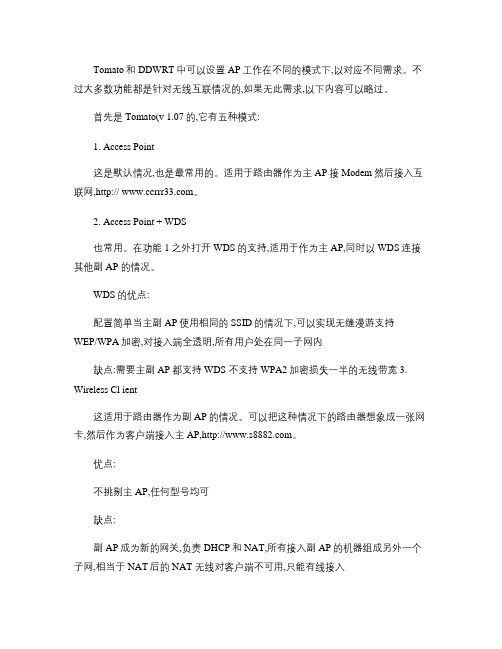
Tomato和DDWRT中可以设置AP工作在不同的模式下,以对应不同需求。
不过大多数功能都是针对无线互联情况的,如果无此需求,以下内容可以略过。
首先是Tomato(v 1.07的,它有五种模式:1. Access Point这是默认情况,也是最常用的。
适用于路由器作为主AP接Modem然后接入互联网,http:// 。
2. Access Point + WDS也常用。
在功能1之外打开WDS的支持,适用于作为主AP,同时以WDS连接其他副AP 的情况。
WDS的优点:配置简单当主副AP使用相同的SSID的情况下,可以实现无缝漫游支持WEP/WPA加密,对接入端全透明,所有用户处在同一子网内缺点:需要主副AP都支持WDS 不支持WPA2加密损失一半的无线带宽3. Wireless Cl ient这适用于路由器作为副AP的情况。
可以把这种情况下的路由器想象成一张网卡,然后作为客户端接入主AP,。
优点:不挑剔主AP,任何型号均可缺点:副AP成为新的网关,负责DHCP和NAT,所有接入副AP的机器组成另外一个子网,相当于NAT后的NAT 无线对客户端不可用,只能有线接入4. Client Ethernet Bridge基本同3,不同之处在于所有接入副AP的机器和接入主AP的机器还是处于同一子网内。
不挑剔主AP,任何型号均可所有接入副AP的机器和接入主AP的机器还是处于同一子网内缺点:无法转发主路由的DHCP,所有接入副AP的机器需要手动指定IP(DDWRT最新版已无此问题,Tomato未测试并非完全透明,所有接入副AP的机器在主AP上都显示为相同MA C地址无线对客户端不可用,只能有线接入下面是DD-WRT(v24 beta,一共六种。
暂时不用管Virtual Interfaces 1. AP这个包括了Tomato的AP/AP+WDS/WDS这三种情况。
DDWRT中有一个专门的WDS配置页来开关WDS,但是就无线模式而言,,AP一种包括了Tomato的三种情况。
TL路由器怎么设置定时自动重启
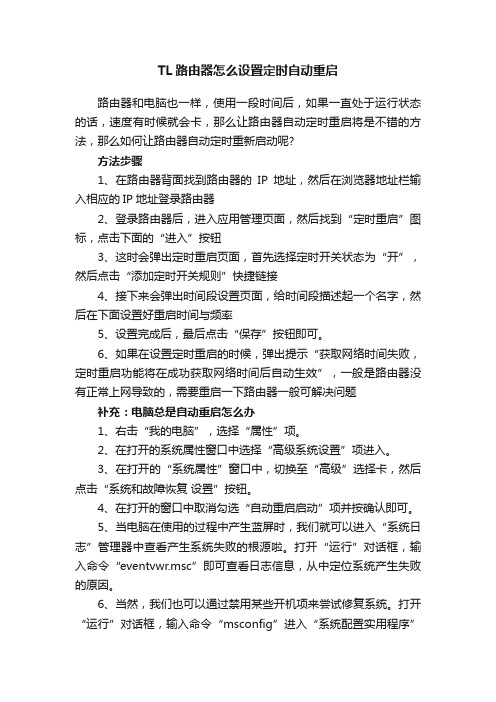
TL路由器怎么设置定时自动重启路由器和电脑也一样,使用一段时间后,如果一直处于运行状态的话,速度有时候就会卡,那么让路由器自动定时重启将是不错的方法,那么如何让路由器自动定时重新启动呢?方法步骤1、在路由器背面找到路由器的IP地址,然后在浏览器地址栏输入相应的IP地址登录路由器2、登录路由器后,进入应用管理页面,然后找到“定时重启”图标,点击下面的“进入”按钮3、这时会弹出定时重启页面,首先选择定时开关状态为“开”,然后点击“添加定时开关规则”快捷链接4、接下来会弹出时间段设置页面,给时间段描述起一个名字,然后在下面设置好重启时间与频率5、设置完成后,最后点击“保存”按钮即可。
6、如果在设置定时重启的时候,弹出提示“获取网络时间失败,定时重启功能将在成功获取网络时间后自动生效”,一般是路由器没有正常上网导致的,需要重启一下路由器一般可解决问题补充:电脑总是自动重启怎么办1、右击“我的电脑”,选择“属性”项。
2、在打开的系统属性窗口中选择“高级系统设置”项进入。
3、在打开的“系统属性”窗口中,切换至“高级”选择卡,然后点击“系统和故障恢复设置”按钮。
4、在打开的窗口中取消勾选“自动重启启动”项并按确认即可。
5、当电脑在使用的过程中产生蓝屏时,我们就可以进入“系统日志”管理器中查看产生系统失败的根源啦。
打开“运行”对话框,输入命令“eventvwr.msc”即可查看日志信息,从中定位系统产生失败的原因。
6、当然,我们也可以通过禁用某些开机项来尝试修复系统。
打开“运行”对话框,输入命令“msconfig”进入“系统配置实用程序”界面,勾选“常规”选项卡下的“诊断启动”选项。
7、还有一种修复计算机蓝屏或重启故障的方法,就是在电脑启动时按“F8”进入系统故障菜单,从中选择“安全模式”进入或“最后一次正确的配置”项进入系统,将及有可能修复系统。
8、当然,如果以上方法均不能解决问题,那么建议您还是重新安装一下系统,毕竟安装系统所耗费的时间相对修复所用时间要少许多。
Tomato番茄固件双WAN设置教程

Tomato番茄固件双WAN设置教程技术支持论坛:/bbs指定路由销售网店:路由器销售地址:/auction/item_detail‐db2‐009f7ff664a586ab477d53e53c747 76f.htm一、 基础知识1.什么是TomatoTomato是开源的第三方固件。
2.什么是双WAN双WAN是利用软件设置成两个VLAN,并得用带宽均衡实现带宽的合并。
目前,双WAN有两种组合:双有线、有线+无线。
双有线就是利用路由器两个网线接口合并带宽;有线+无线,是利用一个有线接口+无线合并带宽,此方的前提是您的路由必须支持无线。
经常听到很多朋友天真地问有没有双无线合并的,双无线实现的前提是设备要具备两个无线芯片,现在市场上不见踪迹。
虽然暂无此类设备,不过双无线还是能实现的,具体如何实现,且等下回分解。
3.Tomato中文和Tomato DualwanTomato是国外开源的第三方固件,中文版是国内爱好者自已汉化后编译的。
而dualwan则是国内爱好者基于Tomato源代码而增加一个WAN的固件,所以只有中文版,暂时未发现有英文版。
二、 准备工作首先刷好Tomato Dualwan固件,请选择如下几个版本下载:版本号 下载地址 适用性tomato dual 1.23.0329教师节版) /soft/ShowSoft.asp?Softid=761自动设置负载均衡或智通路由。
但PPPoE拔号不太稳定。
需要较长时间才能达到较高速度。
tomato dual 1.23.0324 /soft/ShowSoft.asp?Softid=760需要手工设置智能路由或负载均衡。
比较稳定,推荐。
tomato dual 1.25.0324 /soft/Show Soft.asp?Softid=763同上刷机教程:/bbs/thread-38597-1-1.html注意:请选择正确的固件,一旦刷错路由器将变成砖头。
EP‐DR280必须刷ND版本!本文以tomato dual 1.25.0324固件为例进行有线+无线中继为题进行讲解。
TTDULWAN中文设置说明
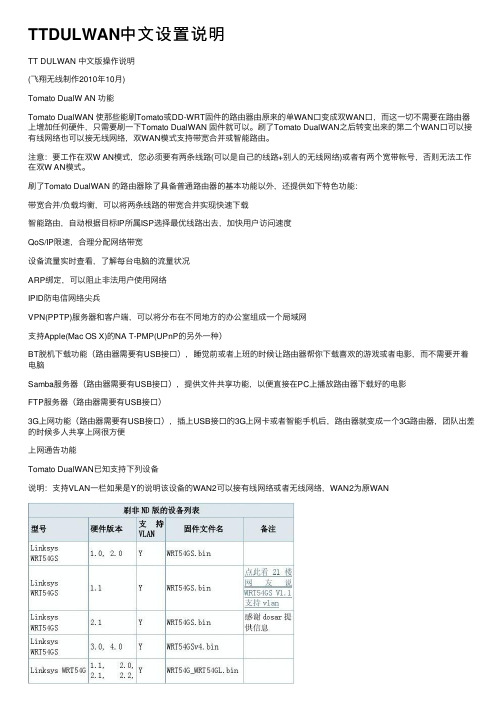
TTDULWAN中⽂设置说明TT DULWAN 中⽂版操作说明(飞翔⽆线制作2010年10⽉)Tomato DualW AN 功能Tomato DualWAN 使那些能刷Tomato或DD-WRT固件的路由器由原来的单WAN⼝变成双WAN⼝,⽽这⼀切不需要在路由器上增加任何硬件,只需要刷⼀下Tomato DualWAN 固件就可以。
刷了Tomato DualWAN之后转变出来的第⼆个WAN⼝可以接有线⽹络也可以接⽆线⽹络,双WAN模式⽀持带宽合并或智能路由。
注意:要⼯作在双W AN模式,您必须要有两条线路(可以是⾃⼰的线路+别⼈的⽆线⽹络)或者有两个宽带帐号,否则⽆法⼯作在双W AN模式。
刷了Tomato DualWAN 的路由器除了具备普通路由器的基本功能以外,还提供如下特⾊功能:带宽合并/负载均衡,可以将两条线路的带宽合并实现快速下载智能路由,⾃动根据⽬标IP所属ISP选择最优线路出去,加快⽤户访问速度QoS/IP限速,合理分配⽹络带宽设备流量实时查看,了解每台电脑的流量状况ARP绑定,可以阻⽌⾮法⽤户使⽤⽹络IPID防电信⽹络尖兵VPN(PPTP)服务器和客户端,可以将分布在不同地⽅的办公室组成⼀个局域⽹⽀持Apple(Mac OS X)的NA T-PMP(UPnP的另外⼀种)BT脱机下载功能(路由器需要有USB接⼝),睡觉前或者上班的时候让路由器帮你下载喜欢的游戏或者电影,⽽不需要开着电脑Samba服务器(路由器需要有USB接⼝),提供⽂件共享功能,以便直接在PC上播放路由器下载好的电影FTP服务器(路由器需要有USB接⼝)3G上⽹功能(路由器需要有USB接⼝),插上USB接⼝的3G上⽹卡或者智能⼿机后,路由器就变成⼀个3G路由器,团队出差的时候多⼈共享上⽹很⽅便上⽹通告功能Tomato DualWAN已知⽀持下列设备说明:⽀持VLAN⼀栏如果是Y的说明该设备的WAN2可以接有线⽹络或者⽆线⽹络,WAN2为原WAN不能接有线⽹络,但是可以作为⽆线客户端接⼊到别⼈的⽆线⽹络。
在tomato中内核路由器设置花生壳ddns

在tomato中内核路由器设置花生壳ddns 首先通过浏览器登入路由器的web管理界面:
选择基本设置-动态域名,进入动态域名设置栏目;
在服务商项选择“Custom URL”;
在URL项填写一下内容:
1.http://username:******************.com/ph/update?& hostname=domain
复制代码
username为您的花生壳护照,password为您的护照密码,护照与密码之间使用半角的冒号“: ”分隔;domain为您护照下需要使用花生壳服务的域名。
注:护照密码中不能含有@、:、/、?、&、=、. 等符号。
填写完毕后点击保存,当最近更新状况出现Update successful 时即可正常使用。
(如图)
各项目说明:
IP地址===>通常选用使用WAN1 或 WAN2 IP地址即可,如多级路由则选用使用外部IP地址(但各级路由必须做好端口映射)
服务商===>选你动态域名的服务提供商
URL===>域名注册提交的信息
强制下次更新===>选上后,点击保存按钮时会强制更新一次动态域名
最近IP地址====>更新成功后动态域名所指向的IP,正常情况下应该是你前面选定的WAN口的IP,如果出现不一致可能是你的路由器存在上级路由
最近更新状况====>更新成功后,此处应该显示Update successful字样。
